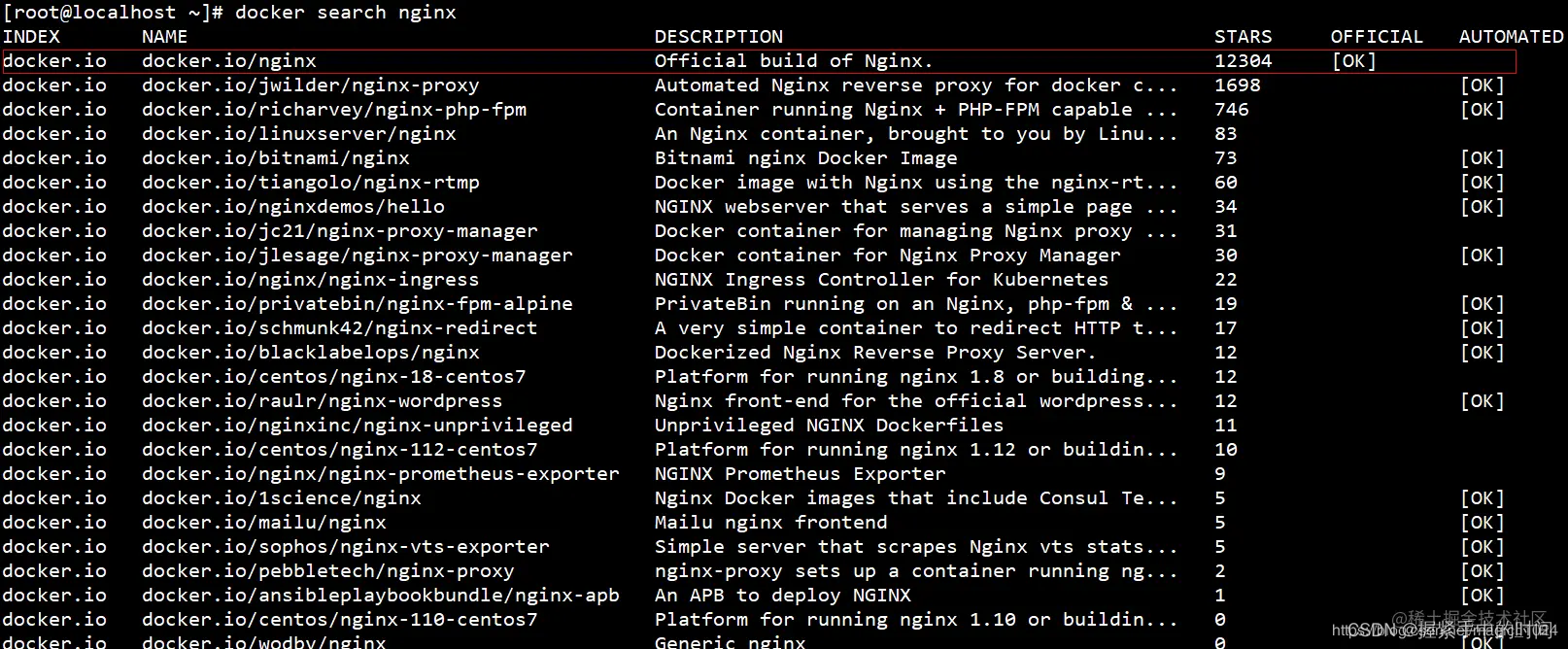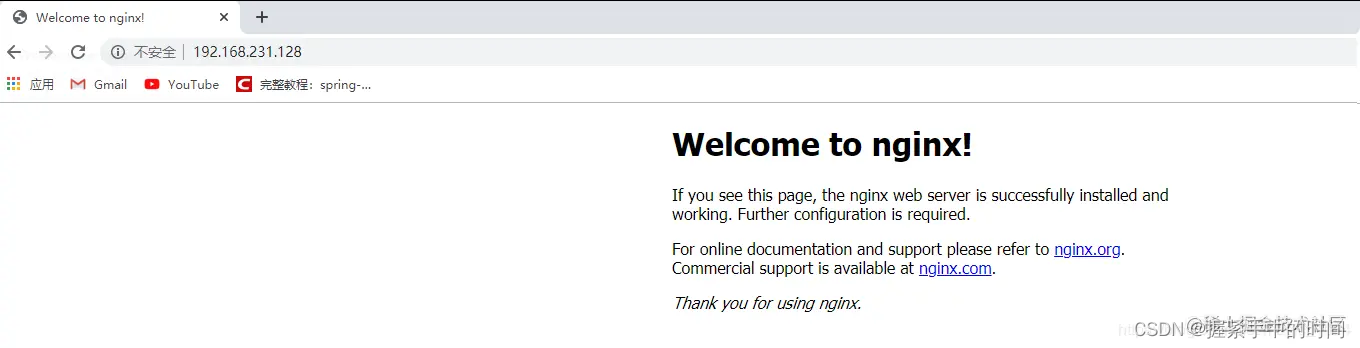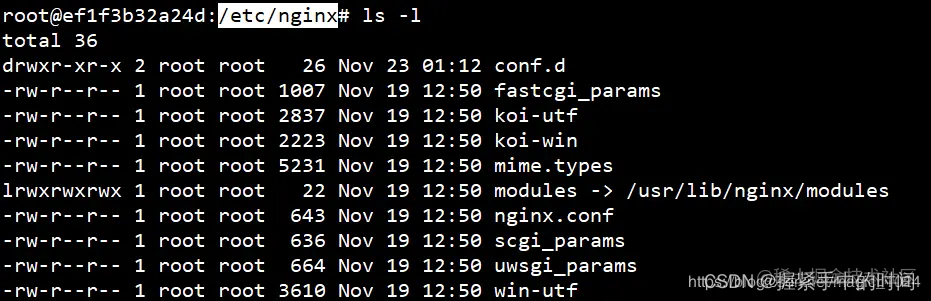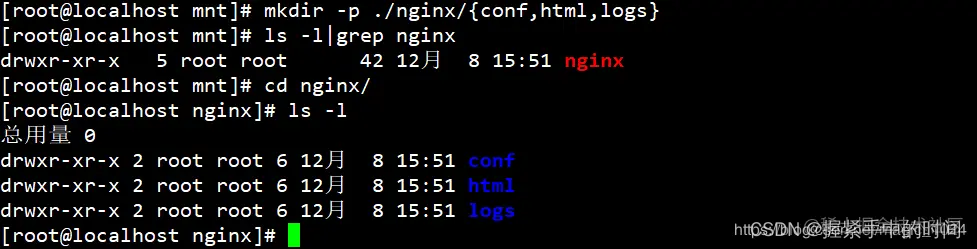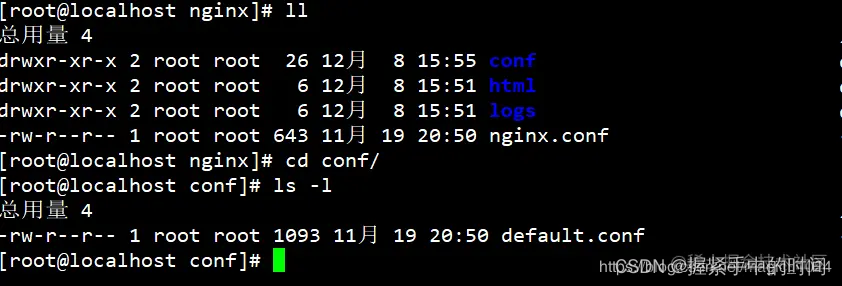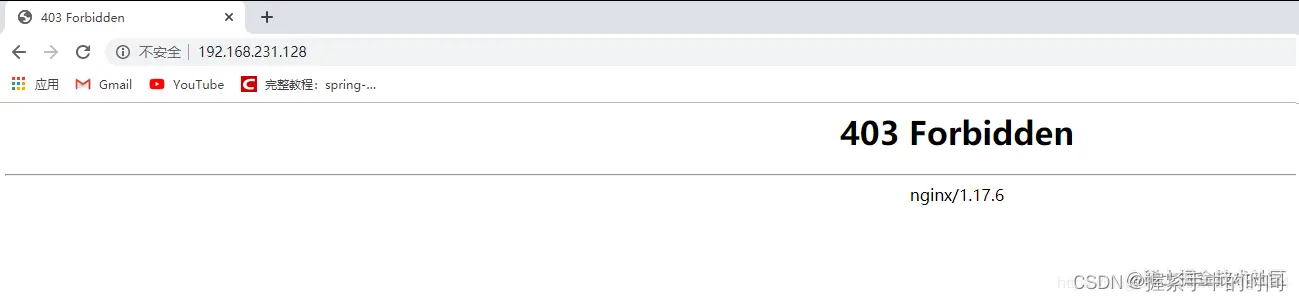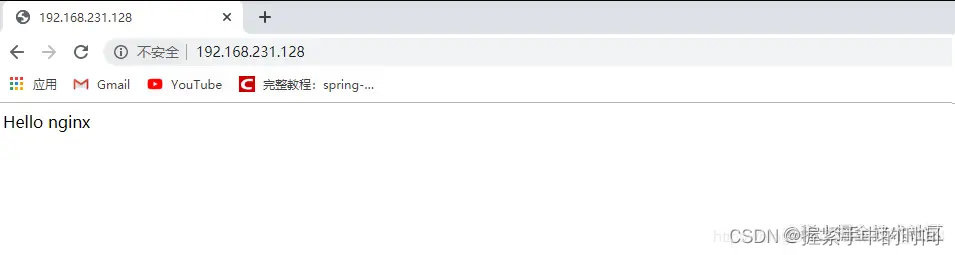安装nginx(docker环境配置自行配置)
一. 获取nginx镜像
使用 docker search nginx命令获取nginx镜像列表
2.使用 docker pull nginx 命令拉取nginx镜像到本地,此处我们获取排名第一的是官方最新镜像,其它版本可以去DockerHub查询
3.使用docker images nginx命令,查看我们拉取到本地的nginx镜像IMAGE ID
二. 创建nginx容器
首先测试下nginx镜像是否可用,使用docker run -d --name mynginx -p 80:80 231d创建并启动nginx容器
-d 指定容器以守护进程方式在后台运行
–name 指定容器名称,此处我指定的是mynginx
-p 指定主机与容器内部的端口号映射关系,格式 -p [宿主机端口号]:[容器内部端口],此处我使用了主机80端口,映射容器80端口
231d 是nginx的镜像IMAGE ID前4位
命令执行后返回了容器ID,ef1f3b…,此时我们已经成功创建了nginx容器

docker ps命令,可以查看到正在运行的nginx容器,映射端口为80
在浏览器访问CentOS主机,会看到nginx欢迎页,如果你是云服务器,请记得开放对应的外网端口!!!!
到这里我们已经完成了nginx容器的搭建,但是此时还有个问题,我们如何修改nginx的配置文件? 这里有两种方式解决这个问题:
方式一:
每次都进入到nginx容器内部修改。适合改动少,简单使用的情况
1.执行 docker exec -it ef /bin/bash 进入到nginx容器内部
- exec 命令代表附着到运行着的容器内部
- -it 是 -i 与 -t两个参数合并写法,-i -t 标志着为我们指定的容器创建了TTY并捕捉了STDIN
- ef 是我们要进入的容器Id
- /bin/bash 指定了执行命令的shell
进入到nginx容器内部后,我们可以cd /etc/nginx,可以看到相关的nginx配置文件都在/etc/nginx目录下
执行exit命令我们可以从容器内部退出。
方式二
将nginx容器内部配置文件挂载到主机,之后就可以在主机对应目录修改即可。适合频繁修改,复杂使用的情况
- 在主机/mnt目录下执行
mkdir -p ./nginx/{conf,html,logs}创建挂载目录
- -v 挂载目录,格式 -v: 表示将主机目录与容器目录之间进行共享,
- –privileged=true 容器内部对挂载的目录拥有读写等特权
- 这时候,会出现403,不要惊慌。我们的主机挂载 /mnt/nginx/html目录还为空
这时我们在容器的挂载 /mnt/nginx/html目录下创建index.html,内容随便写上hello nginx,再次访问主机IP
需要注意的:我们在挂载目录的操作,都实际会映射到容器内部,写配置文件的时候一定要注意路径问题!!